Comment vérifier si un lien hypertexte existe dans une feuille de calcul dans Excel ?
Pour vérifier si un lien hypertexte existe dans une sélection, vous pouvez utiliser le code VBA suivant.
Vérifiez si un lien hypertexte existe dans une sélection avec du code VBA
Vérifiez si un lien hypertexte existe dans une sélection avec du code VBA
Vous pouvez vérifier si un lien hypertexte existe dans une sélection ou une feuille de calcul avec le code VBA suivant.
1. Appuyez simultanément sur les touches Alt + F11 pour ouvrir la fenêtre Microsoft Visual Basic for Applications.
2. Dans la fenêtre Microsoft Visual Basic for Applications, cliquez sur Insérer > Module. Ensuite, copiez et collez le code VBA suivant dans la fenêtre Code.
VBA : Vérifiez si un lien hypertexte existe dans une sélection
Sub HyperlinkCells()
Dim xAdd As String
Dim xTxt As String
Dim xCell As Range
Dim xRg As Range
On Error Resume Next
xTxt = ActiveWindow.RangeSelection.AddressLocal
Set xRg = Application.InputBox("Please select range:", "Kutools for Excel", xTxt, , , , , 8)
If xRg Is Nothing Then Exit Sub
For Each xCell In xRg
If xCell.Hyperlinks.Count > 0 Then xAdd = xAdd & xCell.AddressLocal & ", "
Next
If xAdd <> "" Then
MsgBox "Hyperlink existing in the following cells: " & vbCrLf & vbCrLf & Left(xAdd, Len(xAdd) - 1), vbInformation, "Kutools for Excel"
End If
End Sub3. Appuyez sur la touche F5 pour exécuter le code. Ensuite, une boîte de dialogue Kutools pour Excel apparaîtra, veuillez sélectionner une plage où vous souhaitez vérifier les liens hypertexte, puis cliquez sur le bouton OK.
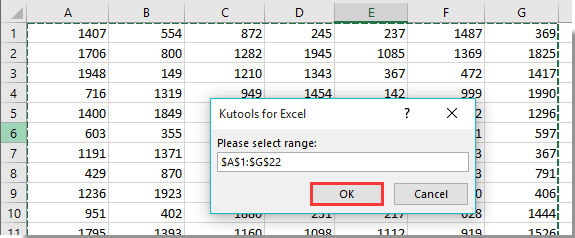
Une boîte de dialogue apparaîtra ensuite, listant les cellules contenant des liens hypertexte dans la plage sélectionnée.
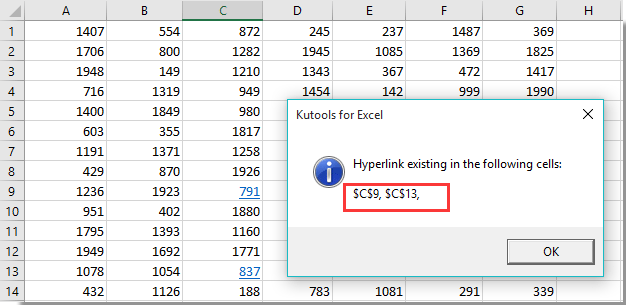
Meilleurs outils de productivité pour Office
Améliorez vos compétences Excel avec Kutools pour Excel, et découvrez une efficacité incomparable. Kutools pour Excel propose plus de300 fonctionnalités avancées pour booster votre productivité et gagner du temps. Cliquez ici pour obtenir la fonctionnalité dont vous avez le plus besoin...
Office Tab apporte l’interface par onglets à Office, simplifiant considérablement votre travail.
- Activez la modification et la lecture par onglets dans Word, Excel, PowerPoint, Publisher, Access, Visio et Project.
- Ouvrez et créez plusieurs documents dans de nouveaux onglets de la même fenêtre, plutôt que dans de nouvelles fenêtres.
- Augmente votre productivité de50 % et réduit des centaines de clics de souris chaque jour !
Tous les modules complémentaires Kutools. Une seule installation
La suite Kutools for Office regroupe les modules complémentaires pour Excel, Word, Outlook & PowerPoint ainsi qu’Office Tab Pro, idéal pour les équipes travaillant sur plusieurs applications Office.
- Suite tout-en-un — modules complémentaires Excel, Word, Outlook & PowerPoint + Office Tab Pro
- Un installateur, une licence — installation en quelques minutes (compatible MSI)
- Une synergie optimale — productivité accélérée sur l’ensemble des applications Office
- Essai complet30 jours — sans inscription, ni carte bancaire
- Meilleure valeur — économisez par rapport à l’achat d’add-ins individuels